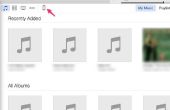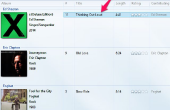OneNote is een Microsoft Office-product waarmee u notities of vastleggen van de video's, foto's, tekst of audio-bestanden op één plaats. Naast het gebruik van de informatie die u voor eigen gebruik vastlegt, is OneNote ook ingesteld dat u deze gegevens met anderen kunt delen, zoals leden van het team werken aan een groepsproject. In juni 2010, OneNote gemaakt een mobiele applicatie die toelaat van mobiele telefoongebruikers, zoals iPhone-gebruikers, tot OneNote onderweg. Om de toepassing te openen, moet uw iPhone een internetbrowser, zoals Safari.
Wat die u nodig hebt
- iPhone
- Browser van het web van de Safari op de iPhone
- Windows Live ID en wachtwoord
- OneNote-software op uw computer
Op Computer
Sla je bestand, foto's of andere informatie op uw computer. U kunt de informatie overal opslaan op uw computer en vervolgens uploaden naar OneNote.
Het item opslaan op het web. Met het document of bestand openen op uw computer, klikt u op de optie 'File' in de navigatiebalk boven aan het bestand. Klik op de optie "Opslaan en versturen" uit het drop-down menu, en kies vervolgens de optie "Opslaan voor Web".
Klik op de optie 'Sign In' te loggen in uw Windows Live-account. Voer uw gebruikersnaam en wachtwoord en klik op de knop "OK".
Aanduiding van de map in SkyDrive waar u het bestand wilt opslaan. Klik op de optie "Opslaan als" en typ de naam van het bestand.
Klik op de knop "Opslaan". Dit bespaart het item naar SkyDrive op Windows Live, die beschikbaar is in elke internettoegang, met inbegrip van Internet-toegang via een iPhone.
Op iPhone
Raak het pictogram Safari of Internet browser van uw iPhone. Hiermee opent u een browservenster op uw iPhone.
Meld u aan bij uw Windows Live-account door te typen in het adres van de Windows Live-website (zie bronnen) in de browser op je iPhone. Vervolgens treffer naar de "Go" knop in de onderste rechterkant van het scherm.
Identificeren en selecteer de map waar u het bestand, afbeelding, audio of video opgeslagen. Klik op de map te openen en klik vervolgens op het bestand dat u wilt openen. Hierdoor kan dat u toegang tot het bestand van uw iPhone.
OneNote-documenten Online maken
Klik op "Nieuw" in de navigatiebalk boven aan het iPhonescherm terwijl aangemeld bij uw Windows Live-account.
Identificeer het type document dat u wilt maken op basis van de drop-down box, zoals document, spreadsheet of OneNote-notitieblok.
Naam van het document en klik op de knop "Opslaan". Vervolgens wordt het document geopend voor u bewerken en opslaan — ook toegankelijk te maken vanaf uw computer of iPhone wanneer ingelogd op uw Windows Live-account.